- Warum stürzt New World immer wieder ab?
- Neue Welt stürzt beim Start ab, startet nicht oder verzögert sich mit FPS-Einbrüchen: Behoben
- 2. Grafiktreiber aktualisieren
- 3. Aktualisieren Sie Windows
- 4. Führen Sie das Spiel als Administrator aus
- 5. Schließen Sie im Hintergrund ausgeführte Tasks
- 6. Stellen Sie im Task-Manager eine hohe Priorität ein
- 7. Installieren Sie DirectX neu (neueste)
- 8. Deaktivieren Sie die Windows-Firewall oder das Antivirenprogramm
- 9. Stellen Sie in den Energieoptionen die Höchstleistung ein
- 10. Schließen Sie das Spiel aus den Hintergrund-Apps
- 11. Installieren Sie Microsoft Visual C++ Runtime neu
- 12. Führen Sie einen sauberen Neustart durch
- 13. Versuchen Sie, Overlay-Apps zu deaktivieren
- 14. Überprüfen Sie die Integrität der Spieldateien auf Steam
- 15. Deaktivieren Sie die CPU- oder GPU-Übertaktung
- 16. Aktualisieren Sie das Neue-Welt-Spiel
- Warum stürzt New World beim Start ständig ab?
- Wie verhindere ich, dass New World abstürzt?
- Wie behebt man den Absturz einer neuen Welt bei Steam?
- Stürzt New World auf Ihrem PC ab?
- Wie behebt man den Absturz einer neuen Welt auf dem PC?
- Wie behebt man das Problem mit dem schwarzen Bildschirm von New World?
- Kann ich New World auf meinem PC ausführen?
- Wie behebt man den Absturz der neuen Welt beim Start und Verzögerungen?
- Wie kann man beheben, dass New World bei Steam immer wieder abstürzt?
- Wie kann man beheben, dass New World nicht auf dem PC startet?
- Was sind die Systemanforderungen für New World auf dem PC?
- Wie teste ich meinen PC für New World?
- Kann ich New World auf dem PC spielen?
New World ist eines der kommenden MMO-RPG-Spiele (Massively Multiplayer Online), das voraussichtlich 2021 veröffentlicht wird. Es wurde von Amazon Games entwickelt und veröffentlicht und wird nur für Microsoft Windows verfügbar sein. Es dreht sich alles ums Kämpfen und Überleben im Open-World-Szenario. Das Spiel scheint mit der Grafik und dem gesamten Gameplay sehr intensiv zu sein. Wir können jedoch nicht leugnen, dass viele PC-Spieler mit dem New World-Spiel auf mehrere Probleme stoßen können, wie z.
Wenn Sie auch einer von ihnen sind und ein paar Probleme mit Ihrer PC-Version haben, genau wie bei anderen Spielen, machen Sie sich keine Sorgen. Hier haben wir alle möglichen Problemumgehungen geteilt, die in den meisten Fällen für Sie funktionieren sollten, da diese als einer der häufigsten Schritte zur Fehlerbehebung zur Behebung eines Problems angesehen werden. Als Windows-Benutzer sollten Sie akzeptieren, dass fast jedes PC-Spiel mehrere Bugs und Fehler enthält, die Probleme mit dem Gameplay verursachen.
In der Zwischenzeit ist es auch erwähnenswert, dass viele Benutzer auch auf andere Fehler oder Probleme mit dem Spiel stoßen können, z. B. Probleme beim Herunterladen oder Aktualisieren, das Spiel bleibt beim Ladebildschirm hängen, andere grafische Störungen wie Probleme mit dem schwarzen Bildschirm, das Spiel kann t beenden, Probleme mit der Serververbindung und mehr. Werfen wir nun einen kurzen Blick auf einige der möglichen Gründe für einen Absturz im Spiel.
Warum stürzt New World immer wieder ab?
Wie wir bereits erwähnt haben, kann es einige mögliche Gründe für den Absturz des New World-Spiels zum Zeitpunkt des Starts oder während des Spiels auf Ihrem Windows geben. Obwohl diese Gründe sehr häufig sein können, sind sie auch effektiv. Lesen Sie also zuerst die Gründe und springen Sie dann in die Anleitung unten.
- Windows-System oder Game Launcher können Störungen verursachen. Ein Neustart des Computers kann dieses Problem beheben.
- Es besteht die Möglichkeit, dass Ihre PC-/Laptop-Konfiguration nicht mit den Systemanforderungen des Spiels kompatibel ist. Überprüfen Sie im Zweifelsfall unten die Systemanforderungen.
- Möglicherweise fehlen die Spieldateien oder sind beschädigt. Durch Überprüfen der Spieldateien kann es behoben werden.
- Die Version des Windows-Betriebssystems oder des Grafiktreibers ist veraltet.
- Eine veraltete DirectX-Version kann ebenfalls Probleme verursachen.
- Das Spiel selbst oder die Spiel-Client-/Launcher-Version ist veraltet. Suchen Sie nach dem neuesten Patch-Update.
- Einige der im Hintergrund ausgeführten Programme können den freien Speicherplatz reduzieren und die CPU-Auslastung überlasten, was zu Verzögerungen und Abstürzen führen kann.
- Möglicherweise blockiert das Antivirenprogramm oder die Windows-Firewall die Spieldateien.
Minimale Systemvoraussetzungen:
Anzeige
- Erfordert einen 64-Bit-Prozessor und ein Betriebssystem
- Betriebssystem: Windows 10 64-bit
- Prozessor: Intel Core i5-2400 / AMD-CPU mit 4 physischen Kernen bei 3 GHz
- Erinnerung: 8 GB Arbeitsspeicher
- Grafik: NVIDIA GeForce GTX 670 2 GB / AMD Radeon R9 280 oder besser
- DirectX: Ausgabe 12
- Netzwerk: Breitbandinternetverbindung
- Lagerung: 35 GB verfügbarer Speicherplatz
- Zusätzliche Bemerkungen: Internetverbindung zum Spielen erforderlich, bietet In-Game-Käufe
Empfohlene Systemanforderungen:
- Erfordert einen 64-Bit-Prozessor und ein Betriebssystem
- Betriebssystem: Windows 10 64-bit
- Prozessor: Intel Core i7-2600K / AMD Ryzen 5 1400
- Erinnerung: 16 GB Arbeitsspeicher
- Grafik: NVIDIA GeForce GTX 970 / AMD Radeon R9 390X oder besser
- DirectX: Ausgabe 12
- Netzwerk: Breitbandinternetverbindung
- Lagerung: 35 GB verfügbarer Speicherplatz
- Zusätzliche Bemerkungen: Internetverbindung zum Spielen erforderlich, bietet In-Game-Käufe
Neue Welt stürzt beim Start ab, startet nicht oder verzögert sich mit FPS-Einbrüchen: Behoben
Lassen Sie uns jetzt, ohne weitere Zeit zu verschwenden, mit den folgenden Schritten fortfahren. Denken Sie daran, dass sowohl die Nvidia- als auch die AMD-Grafiktreiber für das New World-Spiel gut optimiert sind. Falls Sie Ihren Grafiktreiber noch nicht aktualisiert haben, tun Sie dies zuerst.
2. Grafiktreiber aktualisieren
Es ist immer erforderlich, Grafiktreiber auf Ihrem Windows-System zu aktualisieren, um alle Programme reibungslos auszuführen. Um dies zu tun:
- Rechtsklick auf der Startmenü die zu öffnen Schnellzugriffsmenü.
- Klicke auf Gerätemanager von der Liste.
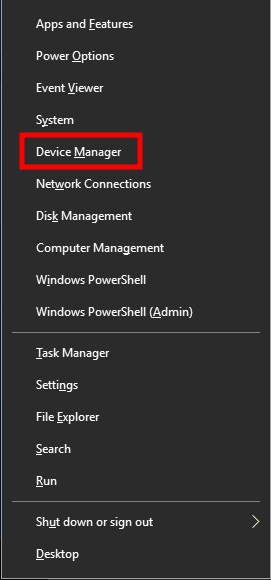
Anzeige
- Jetzt, Doppelklick auf der Display-Adapter Kategorie, um die Liste zu erweitern.
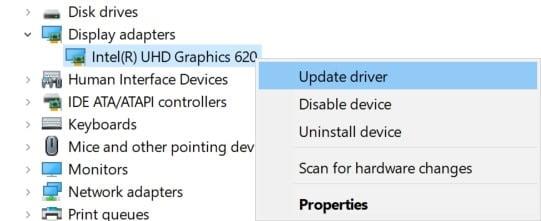
- Dann Rechtsklick auf dem dedizierten Grafikkartennamen.
- Auswählen Treiber aktualisieren > Wählen Automatisch nach Treibern suchen.
- Wenn ein Update verfügbar ist, wird automatisch die neueste Version heruntergeladen und installiert.
- Stellen Sie anschließend sicher, dass Sie Ihren Computer neu starten, um die Effekte zu ändern.
Alternativ können Sie die neueste Version des Grafiktreibers manuell herunterladen und direkt von der offiziellen Website Ihres Grafikkartenherstellers installieren. Benutzer von Nvidia-Grafikkarten können die GeForce Experience-App über die offizielle Nvidia-Website aktualisieren. In der Zwischenzeit können Benutzer von AMD-Grafikkarten die AMD-Website besuchen.
3. Aktualisieren Sie Windows
Das Aktualisieren des Windows-Betriebssystem-Builds ist für PC-Benutzer und PC-Gamer immer unerlässlich, um Systemstörungen, Kompatibilitätsprobleme und Abstürze zu reduzieren. Inzwischen enthält die neueste Version meistens zusätzliche Funktionen, Verbesserungen, Sicherheitspatches usw. Dazu:
Anzeige
- Drücken Sie Windows + ich Tasten zum Öffnen der Windows-Einstellungen Speisekarte.
- Klicken Sie anschließend auf Update & Sicherheit > Auswählen Auf Updates prüfen unter dem Windows Update Sektion.
- Wenn ein Feature-Update verfügbar ist, wählen Sie aus Herunterladen und installieren.
- Es kann eine Weile dauern, bis das Update abgeschlossen ist.
- Wenn Sie fertig sind, starten Sie Ihren Computer neu, um das Update zu installieren.
4. Führen Sie das Spiel als Administrator aus
Anzeige
Stellen Sie sicher, dass Sie die Exe-Datei des Spiels als Administrator ausführen, um die Benutzerkontensteuerung in Bezug auf Berechtigungsprobleme zu vermeiden. Sie sollten den Steam-Client auch als Administrator auf Ihrem PC ausführen. Um dies zu tun:
- Rechtsklick auf der Neue Welt exe-Verknüpfungsdatei auf Ihrem PC.
- Wählen Sie nun aus Eigenschaften > Klicken Sie auf die Kompatibilität Tab.
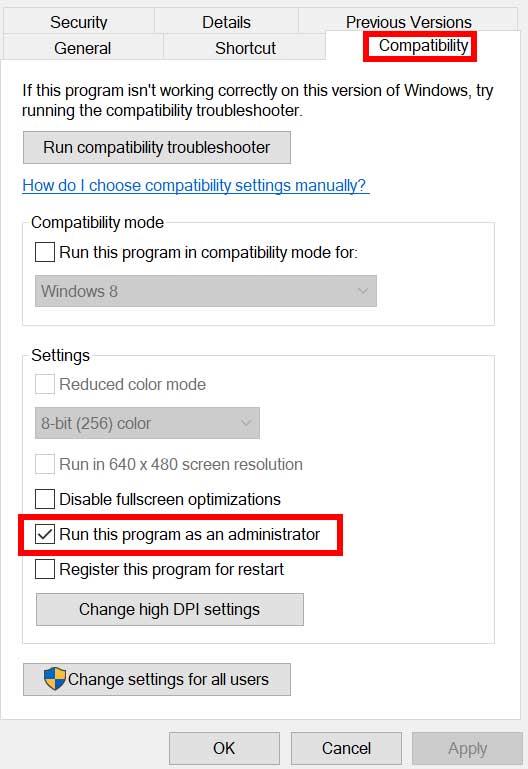
- Achten Sie darauf, auf die zu klicken Führen Sie dieses Programm als Administrator aus Kontrollkästchen, um es zu markieren.
- Klicke auf Sich bewerben und auswählen OK Änderungen zu speichern.
Stellen Sie sicher, dass Sie die gleichen Schritte auch für den Steam-Client ausführen.Es sollte Ihnen helfen, das New World-Problem auf Ihrem PC zu beheben.
5. Schließen Sie im Hintergrund ausgeführte Tasks
Unnötige Aufgaben oder Programme, die im Hintergrund ausgeführt werden, können viele Systemressourcen wie CPU- oder Speicherverbrauch verbrauchen und die Systemleistung beeinträchtigen. Daher treten häufig Probleme beim Start auf, die abstürzen, verzögern und nicht geladen werden. Schließen Sie einfach alle unnötigen Aufgaben, die im Hintergrund ausgeführt werden, vollständig. Um dies zu tun:
- Drücken Sie Strg + Umschalt + Esc Tasten zum Öffnen der Taskmanager.
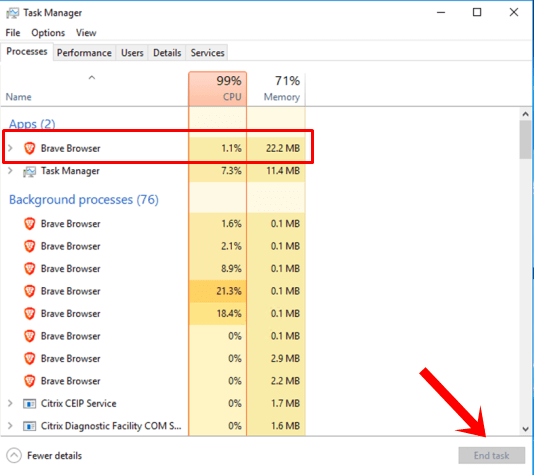
- Klicken Sie nun auf die Prozesse Registerkarte > Klicken Sie hier, um Aufgaben auszuwählen, die unnötigerweise im Hintergrund ausgeführt werden und genügend Systemressourcen verbrauchen.
- Klicke auf Task beenden um es nacheinander zu schließen.
- Wenn Sie fertig sind, starten Sie Ihr System neu.
Jetzt können Sie überprüfen, ob Sie den New World Crashing auf Ihrem PC behoben haben oder nicht. Wenn nicht, folgen Sie der nächsten Methode.
6. Stellen Sie im Task-Manager eine hohe Priorität ein
Machen Sie Ihr Spiel über den Task-Manager im höheren Segment zur Priorität, um Ihrem Windows-System mitzuteilen, dass es das Spiel ordnungsgemäß ausführen soll. Um dies zu tun:
- Rechtsklick auf der Startmenü > Auswählen Taskmanager.
- Klick auf das Prozesse Registerkarte > Rechtsklick auf der Neue Welt Spielaufgabe.
- Auswählen Priorität setzen zu Hoch.
- Schließen Sie den Task-Manager.
- Führen Sie schließlich das New World-Spiel aus, um zu überprüfen, ob es auf dem PC abstürzt oder nicht.
7. Installieren Sie DirectX neu (neueste)
Sie sollten versuchen, die neueste Version von DirectX von der neu zu installieren offizielle Microsoft-Website auf Ihrem PC/Laptop. Sie müssen nur das DirectX-Installationspaket herunterladen, installieren und ausführen. Denken Sie daran, dass Sie DirectX 12 oder höher benötigen, um das New World-Spiel ordnungsgemäß auszuführen.
8. Deaktivieren Sie die Windows-Firewall oder das Antivirenprogramm
Möglicherweise verhindert Ihr standardmäßiger Windows Defender-Firewallschutz oder ein Antivirenprogramm eines Drittanbieters, dass die laufenden Verbindungen oder Spieldateien ordnungsgemäß ausgeführt werden. Deaktivieren oder deaktivieren Sie daher vorübergehend den Echtzeitschutz und den Firewall-Schutz. Dann sollten Sie versuchen, das Spiel auszuführen, um zu überprüfen, ob das Problem mit dem Absturz von New World auf dem PC behoben wurde.Um dies zu tun:
- Klick auf das Startmenü > Typ Firewall.
- Auswählen Windows Defender-Firewall aus dem Suchergebnis.
- Klicken Sie nun auf Schalten Sie die Windows Defender-Firewall ein oder aus aus dem linken Bereich.
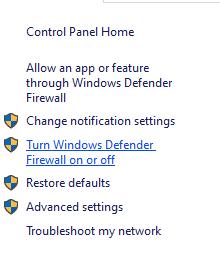
- Eine neue Seite wird geöffnet > Wählen Sie die aus Deaktivieren Sie die Windows Defender-Firewall (nicht empfohlen) Option für beide Private und öffentliche Netzwerkeinstellungen.
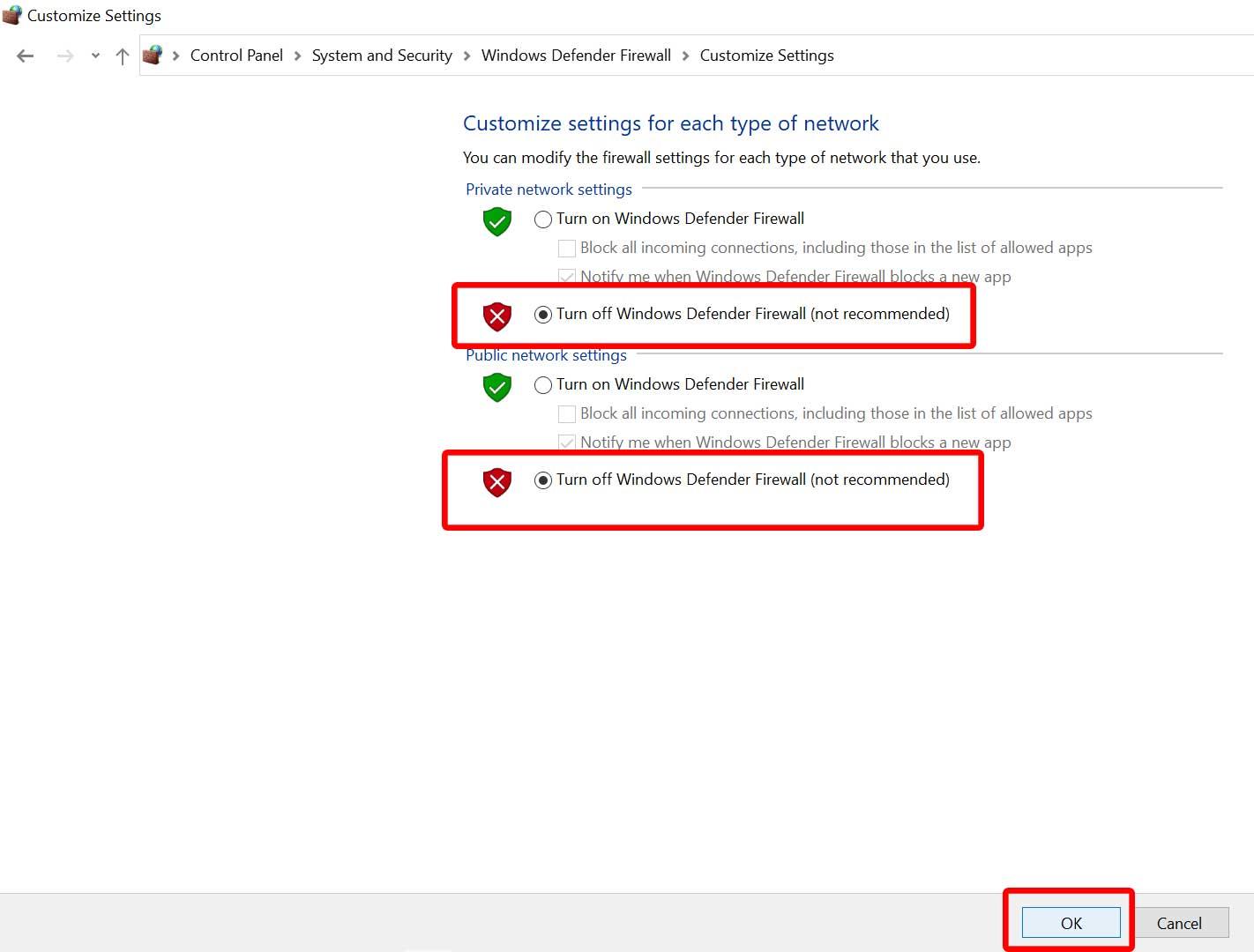
- Klicken Sie nach der Auswahl auf OK Änderungen zu speichern.
- Starten Sie abschließend Ihren Computer neu.
Ebenso müssen Sie auch den Windows-Sicherheitsschutz deaktivieren. Befolgen Sie einfach die folgenden Schritte:
- Drücken Sie Windows + ich Schlüssel zum Öffnen Windows-Einstellungen Speisekarte.
- Klicke auf Update & Sicherheit > Klicken Sie auf Windows-Sicherheit aus dem linken Bereich.
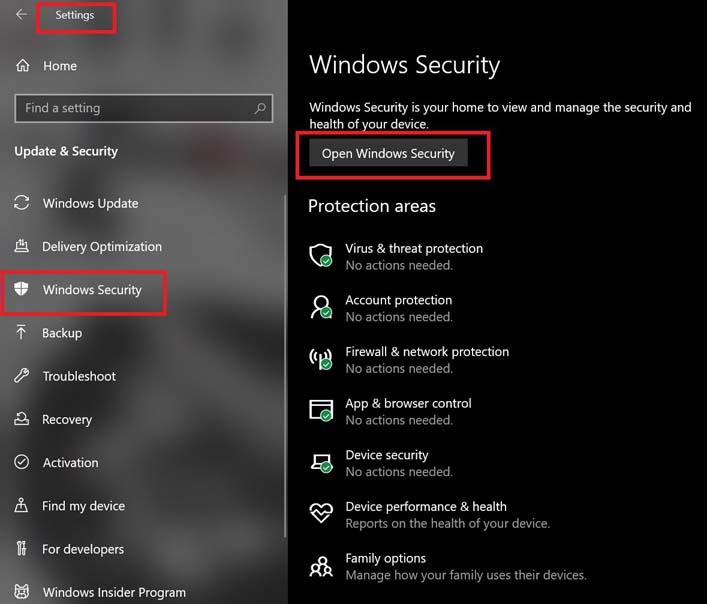
- Klicken Sie nun auf die Öffnen Sie die Windows-Sicherheit Taste.
- Gehe zu Viren- und Bedrohungsschutz > Klicken Sie auf Einstellungen verwalten.
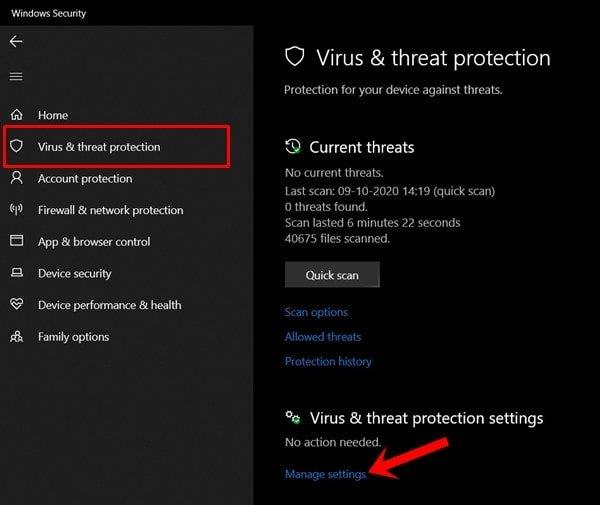
- Als nächstes müssen Sie einfach schalte aus das Echtzeitschutz Umschalten.
- Wenn Sie dazu aufgefordert werden, klicken Sie auf Ja weiter zu gehen.
- Darüber hinaus können Sie auch ausschalten Cloud-basierter Schutz, Manipulationsschutz falls Sie es wollen.
9. Stellen Sie in den Energieoptionen die Höchstleistung ein
Falls Ihr Windows-System in den Energieoptionen im ausgeglichenen Modus läuft, stellen Sie einfach den Hochleistungsmodus ein, um bessere Ergebnisse zu erzielen. Obwohl diese Option einen höheren Stromverbrauch oder Batterieverbrauch erfordert. Um dies zu tun:
- Klick auf das Startmenü > Typ Schalttafel und klicken Sie im Suchergebnis darauf.
- Gehen Sie jetzt zu Hardware und Ton > Auswählen Energieoptionen.
- Klicke auf Hochleistung es auszuwählen.
- Stellen Sie sicher, dass Sie das Fenster schließen und Ihren Computer vollständig herunterfahren. Klicken Sie dazu auf die Startmenü > Gehe zu Leistung > Stilllegen.
- Sobald Ihr Computer vollständig ausgeschaltet ist, können Sie ihn wieder einschalten.
Dies sollte in den meisten Fällen das New World Crashing-Problem auf Ihrem PC beheben. Wenn jedoch keine der Methoden für Sie funktioniert hat, folgen Sie der nächsten.
10. Schließen Sie das Spiel aus den Hintergrund-Apps
Wenn das New World-Spiel immer noch Probleme hat, schalten Sie es über die Hintergrund-Apps-Funktion auf Ihrem PC aus.Dazu
- Drücken Sie Windows + ich Schlüssel zum Öffnen Windows-Einstellungen Speisekarte.
- Klicke auf Privatsphäre > Blättern Sie im linken Bereich nach unten und wählen Sie aus Hintergrund-Apps.
- Scrollen Sie nach unten und suchen Sie nach der Neue Welt Spieltitel.
- Gerade schalten Sie den Schalter aus neben dem Spieltitel.
- Wenn Sie fertig sind, schließen Sie das Fenster und starten Sie Ihren Computer neu.
Diese Methode sollte Ihnen helfen. Wenn dies das Problem jedoch nicht behebt, können Sie der nächsten Methode folgen.
11. Installieren Sie Microsoft Visual C++ Runtime neu
Stellen Sie sicher, dass Sie die Microsoft Visual C++ Runtime auf Ihrem Computer neu installieren, um mehrere Spielprobleme oder -fehler vollständig zu beheben. Das zu tun:
- Drücken Sie die Windows Taste auf der Tastatur, um die zu öffnen Startmenü.
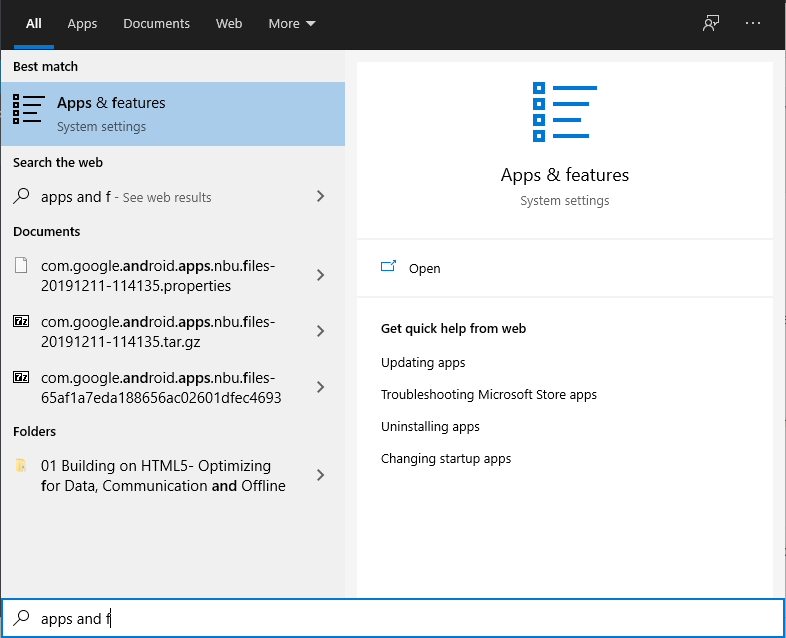
- Typ Apps & Funktionen und klicken Sie im Suchergebnis darauf.
- Suchen Sie nun die Microsoft Visual C++ Programm(e) in der Liste.
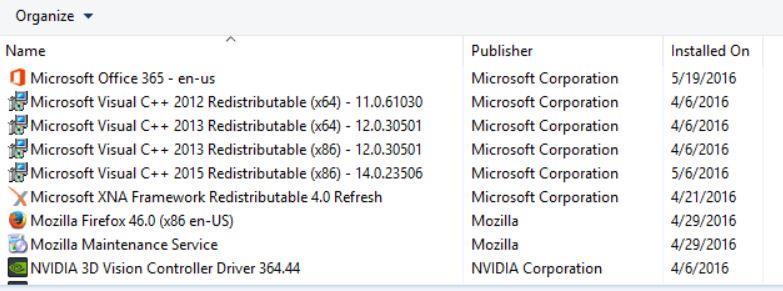
- Wählen Sie jedes Programm aus und klicken Sie auf Deinstallieren.
- Besuche den offizielle Microsoft-Website und laden Sie die neueste Microsoft Visual C++ Runtime herunter.
- Wenn Sie fertig sind, installieren Sie es auf Ihrem Computer und starten Sie das System neu, um die Effekte zu ändern.
12. Führen Sie einen sauberen Neustart durch
Einige der Apps und ihre Dienste werden möglicherweise automatisch gestartet, wenn das System sofort gestartet wird. In diesem Fall werden diese Apps oder Dienste definitiv viel Internetverbindung und Systemressourcen verbrauchen. Wenn Sie sich auch so fühlen, stellen Sie sicher, dass Sie einen sauberen Neustart auf Ihrem Computer durchführen, um nach dem Problem zu suchen. Das zu tun:
- Drücken Sie Windows+R Schlüssel zum Öffnen Laufen Dialogbox.
- Geben Sie jetzt ein msconfig und schlagen Eintreten öffnen Systemkonfiguration.
- Gehen Sie zum Dienstleistungen Registerkarte > Aktivieren Sie die Verstecke alle Microsoft-Dienste Kontrollkästchen.
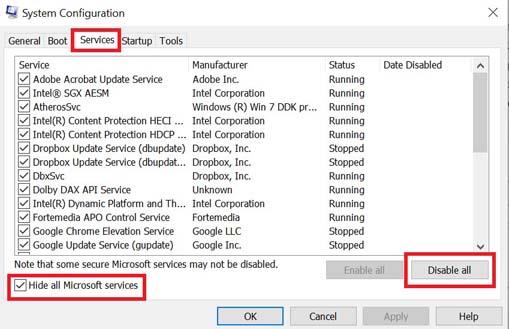
- Klicke auf Alle deaktivieren > Klicken Sie auf Sich bewerben und dann OK Änderungen zu speichern.
- Gehen Sie nun zum Anlaufen Registerkarte > Klicken Sie auf Öffnen Sie den Task-Manager.
- Die Task-Manager-Oberfläche wird geöffnet. Hier gehts zum Anlaufen Tab.
- Klicken Sie dann auf die jeweilige Aufgabe, die eine höhere Startwirkung hat.
- Klicken Sie nach der Auswahl auf Deaktivieren um sie aus dem Startvorgang auszuschalten.
- Führen Sie die gleichen Schritte für jedes Programm aus, das eine höhere Auswirkung auf den Start hat.
- Stellen Sie anschließend sicher, dass Sie Ihren Computer neu starten, um die Änderungen zu übernehmen.
13. Versuchen Sie, Overlay-Apps zu deaktivieren
Es scheint, dass einige beliebte Apps ihr eigenes Overlay-Programm haben, das schließlich im Hintergrund laufen und Probleme mit der Spieleleistung oder sogar Startproblemen verursachen kann. Sie sollten sie deaktivieren, um das Problem zu beheben, indem Sie die folgenden Schritte ausführen:
Discord-Overlay deaktivieren:
- Starte den Zwietracht app > Klicken Sie auf die Zahnrad-Symbol ganz unten.
- Klicke auf Überlagerung unter App Einstellungen > Einschalten das Aktivieren Sie das In-Game-Overlay.
- Klick auf das Spiele Registerkarte > Auswählen Neue Welt.
- Endlich, schalte aus das Aktivieren Sie das In-Game-Overlay Umschalten.
- Stellen Sie sicher, dass Sie Ihren PC neu starten, um die Änderungen zu übernehmen.
Deaktivieren Sie die Xbox-Spielleiste:
- Drücken Sie Windows + ich Schlüssel zu öffnen Windows-Einstellungen.
- Klicke auf Spielen > Gehe zu Spielleiste > Ausschalten Zeichnen Sie Spielclips, Screenshots und Übertragungen über die Spielleiste auf Möglichkeit.
Falls Sie die Game Bar-Option nicht finden können, suchen Sie einfach im Windows-Einstellungsmenü danach.
Nvidia GeForce Experience Overlay deaktivieren:
- Starte den Nvidia GeForce Experience app > Gehen Sie zu Einstellungen.
- Klick auf das Allgemein Registerkarte > Deaktivieren das In-Game-Overlay Möglichkeit.
- Starten Sie schließlich den PC neu, um die Änderungen zu übernehmen, und starten Sie das Spiel erneut.
Denken Sie auch daran, dass Sie einige andere Overlay-Apps wie MSI Afterburner, Rivatuner, RGB-Software oder andere Overlay-Apps von Drittanbietern deaktivieren sollten, die immer im Hintergrund ausgeführt werden.
14. Überprüfen Sie die Integrität der Spieldateien auf Steam
Falls es ein Problem mit den Spieldateien gibt und diese irgendwie beschädigt werden oder fehlen, führen Sie diese Methode aus, um das Problem einfach zu finden.
- Start Dampf > Klicken Sie auf Bibliothek.
- Rechtsklick an Neue Welt aus der Liste der installierten Spiele.
- Klicken Sie nun auf Eigenschaften > Gehe zu Lokale Dateien.
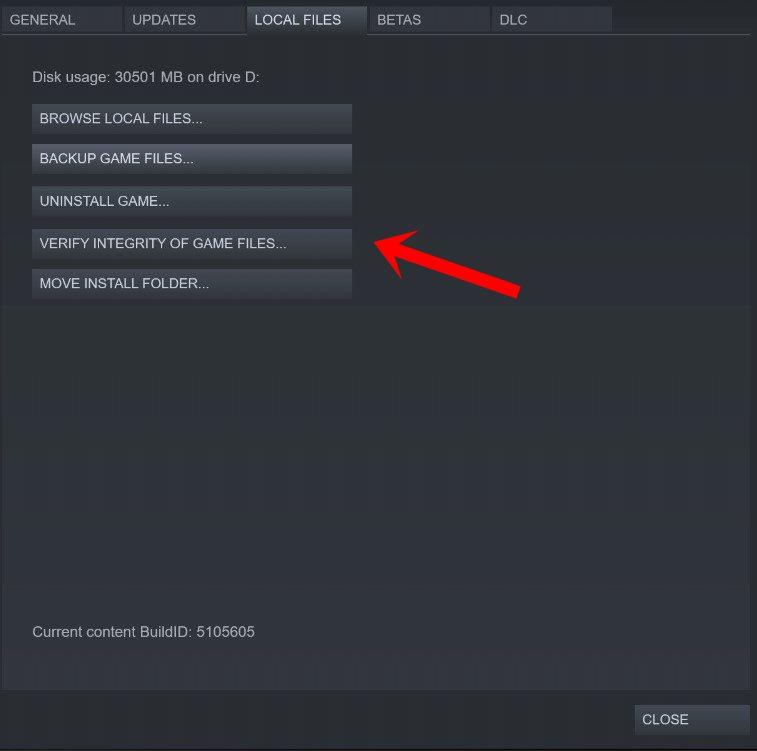
- Klicke auf Überprüfen Sie die Integrität der Spieldateien.
- Sie müssen auf den Vorgang warten, bis er abgeschlossen ist.
- Wenn Sie fertig sind, starten Sie einfach Ihren Computer neu.
15. Deaktivieren Sie die CPU- oder GPU-Übertaktung
Es ist auch erwähnenswert, die CPU/GPU-Übertaktung auf Ihrem PC nicht zu aktivieren, wenn Ihr Spiel stark abstürzt oder stottert. Wir können verstehen, dass das Übertakten von CPU/GPU einen großen Einfluss auf die Verbesserung des Gameplays haben kann, aber manchmal kann es auch Probleme mit dem Engpass oder der Kompatibilität verursachen. Stellen Sie die Frequenz einfach auf den Standardwert ein, um eine optimale Leistung zu erzielen.
16. Aktualisieren Sie das Neue-Welt-Spiel
Falls Sie Ihr New World-Spiel für eine Weile nicht aktualisiert haben, führen Sie die folgenden Schritte aus, um nach Updates zu suchen und den neuesten Patch (falls verfügbar) zu installieren. Um dies zu tun:
- Öffne das Dampf Kunde > Gehe zu Bibliothek > Klicken Sie auf Neue Welt aus dem linken Bereich.
- Es wird automatisch nach dem verfügbaren Update gesucht. Wenn ein Update verfügbar ist, stellen Sie sicher, dass Sie auf klicken Aktualisieren.
- Es kann einige Zeit dauern, das Update zu installieren > Stellen Sie anschließend sicher, dass Sie den Steam-Client schließen.
- Starten Sie schließlich Ihren PC neu, um die Änderungen zu übernehmen, und versuchen Sie dann, das Spiel erneut zu starten.
Das ist es, Jungs. Wir gehen davon aus, dass dieser Leitfaden für Sie hilfreich war. Bei weiteren Fragen können Sie unten kommentieren.
FAQ
Warum stürzt New World beim Start ständig ab?
Aber wie wir bei der Demo gesehen haben, kann New World beim Start immer wieder abstürzen. Zugegeben, dies ist nicht wirklich ein Problem mit dem eigentlichen Spiel selbst, sondern kann durch eine Reihe anderer Probleme verursacht werden. Das Beheben von Abstürzen kann ein kleines Problem bei der Fehlerbehebung sein. Die meisten Abstürze beim Start in New World oder in jedem anderen Spiel können jedoch behoben werden durch:
Wie verhindere ich, dass New World abstürzt?
Starten Sie Ihren Computer neu und prüfen Sie, ob New World erneut abstürzt. Sie sollten die Dateien vor dem Löschen sichern, falls etwas schief geht. Drücken Sie auf Ihrer Tastatur Win+R (die Windows-Logo-Taste und die R-Taste), um das Feld Ausführen aufzurufen. Geben oder fügen Sie %appdata% ein und klicken Sie auf OK.
Wie behebt man den Absturz einer neuen Welt bei Steam?
Lösung 1: Überprüfen Sie die Integrität von Spieldateien.Öffnen Sie Ihren Steam-Client und gehen Sie zu BIBLIOTHEK. Klicken Sie mit der rechten Maustaste auf Neue Welt und wählen Sie Eigenschaften. Wählen Sie im linken Bereich LOKALE DATEIEN aus. Klicken Sie dann auf Integrität der Spieldateien überprüfen. Warten Sie, bis die Überprüfung abgeschlossen ist. Dann können Sie New World starten und sehen, ob es wieder abstürzt.
Stürzt New World auf Ihrem PC ab?
Wir können jedoch nicht leugnen, dass viele PC-Spieler mit dem New World-Spiel auf mehrere Probleme stoßen können, wie z ein paar Probleme mit Ihrer PC-Version, genau wie bei anderen Spielen, dann machen Sie sich keine Sorgen.
Wie behebt man den Absturz einer neuen Welt auf dem PC?
Starten Sie Ihren Computer neu und prüfen Sie, ob New World erneut abstürzt. Sie sollten die Dateien vor dem Löschen sichern, falls etwas schief geht. Drücken Sie auf Ihrer Tastatur Win+R (die Windows-Logo-Taste und die R-Taste), um das Feld Ausführen aufzurufen. Geben oder fügen Sie %appdata% ein und klicken Sie auf OK. Jetzt können Sie New World neu starten und sehen, ob das Spiel erneut abstürzt.
Wie behebt man das Problem mit dem schwarzen Bildschirm von New World?
Klicken Sie nun mit der rechten Maustaste auf Neue Welt > Eigenschaften auswählen. Gehen Sie zum Abschnitt Allgemein > Hier deaktivieren Sie einfach das Kontrollkästchen Steam-Overlay aktivieren. Gehen Sie zurück zu Bibliothek > Neue Welt erneut öffnen, um zu überprüfen, ob das Problem mit dem schwarzen Bildschirm auftritt oder nicht. 8. Überprüfen Sie Windows-Updates Die Wahrscheinlichkeit ist auch hoch, dass Ihr Windows-Betriebssystem-Build für eine Weile veraltet ist.
Kann ich New World auf meinem PC ausführen?
Wenn Sie sich nicht sicher sind, ob Ihre PC-Konfiguration mit den Systemanforderungen des Spiels kompatibel ist oder nicht, überprüfen Sie dies bitte unten. Es wird empfohlen, mindestens 8 GB RAM zu haben, um das New World-Spiel auf Ihrem PC auszuführen. Wenn Sie also dieses Problem mit dem schwarzen Bildschirm loswerden möchten, sehen Sie sich die folgenden Schritte an.
Wie behebt man den Absturz der neuen Welt beim Start und Verzögerungen?
New World stürzt beim Start ab, startet nicht oder verzögert sich mit FPS-Einbrüchen: Lösung 1. Grafiktreiber aktualisieren. Wenn Sie die Nvidia-Grafikkarte verwenden, aktualisieren Sie die GeForce Experience-App auf Ihrem PC … 2. Deaktivieren Sie Steam Overlay.Öffnen Sie Steam auf Ihrem Windows. Klicken Sie auf das Kontrollkästchen, um „Enable the Steam …
Wie kann man beheben, dass New World bei Steam immer wieder abstürzt?
Gehen Sie dazu zu Ihrer Steam-Bibliothek, klicken Sie mit der rechten Maustaste auf New World und dann auf die Registerkarte Lokale Dateien. Sobald Sie dies getan haben, sehen Sie die Option „Integrität der Spieldateien überprüfen…“. Klicken Sie auf die Schaltfläche und die Art und Weise, wie Steam seine Sache erledigt, und führen Sie das Spiel erneut aus, um zu überprüfen, ob es das Problem gelöst hat.
Wie kann man beheben, dass New World nicht auf dem PC startet?
Denken Sie daran, dass sowohl die Nvidia- als auch die AMD-Grafiktreiber für das New World-Spiel gut optimiert sind. Falls Sie Ihren Grafiktreiber noch nicht aktualisiert haben, tun Sie dies zuerst. 1. Grafiktreiber aktualisieren Wenn Sie die Nvidia-Grafikkarte verwenden, aktualisieren Sie die GeForce Experience-App auf Ihrem PC von der offiziellen Nvidia-Website hier.
Was sind die Systemanforderungen für New World auf dem PC?
Sie müssen außerdem über 35 GB freien Speicherplatz verfügen, um das Spiel zu installieren. Wenn Sie sich für die empfohlenen Anforderungen für New World für Windows entscheiden, sollte Ihr Betriebssystem Windows 10 sein. Die empfohlene CPU wäre Intel Core™ i7-2600K / AMD Ryzen 5 1400 CPU oder gleichwertig. Für RAM werden 16 GB oder mehr empfohlen.
Wie teste ich meinen PC für New World?
Testen Sie Ihren PC für New World 1 Klicken Sie mit der rechten Maustaste auf das Windows-Symbol in der unteren linken Ecke Ihres Bildschirms. 2 Klicken Sie im Popup-Menü auf die Registerkarte „System“. 3 Der CPU-Name Ihres Computers wird unter „Gerätespezifikationen“ angezeigt Prozessor‘
Kann ich New World auf dem PC spielen?
Dies ist eine Anleitung zu den Systemanforderungen, um New World auf dem PC zu spielen! Lesen Sie weiter, um mehr über die minimalen und empfohlenen Systemanforderungen zu erfahren, einschließlich der Überprüfung der technischen Daten Ihres PCs. Dies sind die empfohlenen und minimalen Systemanforderungen, um New World auf dem PC zu spielen, wie auf der offiziellen Seite des Spiels erwähnt.
